Mes negalime prisijungti prie jūsų paskyros - tai „Windows 10“ pranešimas, kuris rodomas bandant prisijungti, tačiau „Windows“ negali prisijungti prie jūsų paskyros. Tai dažniausiai pastebima naudojant „Microsoft“ paskyras, o ne vietines paskyras. Tai gali reikėti prisijungiant iš kito IP ar vietos arba „Microsoft“ (nori), kad jūs iš naujo patvirtintumėte paskyros saugumą.
Daugelis vartotojų bando prisijungti prie paskyros pakeisdami tam tikros paskyros nustatymą arba ištrynę klaidą „Mes negalime prisijungti prie jūsų„ Windows 10 “paskyros“. Priežastis, kodėl įvyksta ši klaida, yra ta, kad arba kuri nors trečiosios šalies programa (dažniausiai antivirusinė) blokuoja operaciją, arba kyla problemų dėl jūsų kompiuteryje išsaugoto registro.
Mes negalime prisijungti prie jūsų paskyros

Mes negalime prisijungti prie jūsų paskyros
Ši klaida yra gana dažna „Windows 10“ ir dažniausiai fiksuojamas paprastais metodais. Pirmiausia išnagrinėsime visus galimus sprendimus, pradedant nuo lengviausio.
Tačiau prieš tęsdami sprendimus, įsitikinkite, kad nesate susidūrę su nė vienu iš šių sprendimų techninės pagalbos suktybės . Be to, išjunkite VPN (jei naudojate). Prieš tęsdami, įsitikinkite, kad yra šie dalykai:
Išsaugoti visus duomenis
Prieš pradedant spręsti problemą, svarbu, kad sukurtumėte visų duomenų atsarginę kopiją į išorinį diską. Kadangi mes manipuliuosime paskyros nustatymais, ji gali būti nepasiekiama ir galite prarasti savo duomenis.
Jei jūsų kompiuteryje nėra kitos paskyros, paleiskite į saugųjį režimą ir išsaugokite jame visą savo vartotojo profilio turinį. Profilio duomenų vieta yra „ C: Vartotojai “. Kai saugiai sukursite visų failų ir aplankų atsarginę kopiją, atlikite toliau išvardytus sprendimus.
Prieiga per administratoriaus paskyrą
Atitinkami metodai turi būti vykdomi prisijungus prie paskyros. Kadangi keičiame paskyros nustatymus ir išjungiame programinę įrangą, turite turėti prieigą prie kitos kompiuterio administratoriaus paskyros. Jei užblokuota sąskaita buvo vienintelė, turėtumėte įkelti Saugus režimas ir padaryti vieną. Prisijungę prie administracinės paskyros, vadovaukitės toliau išvardytais sprendimais.
1 sprendimas: išjunkite antivirusinę programą
Viena iš priežasčių, kodėl įvyksta ši klaida ir neleidžia jums pasiekti savo profilio, yra neteisinga konfigūracija ir konfliktai su antivirusine programine įranga, įdiegta jūsų kompiuteryje. Visa antivirusinė programinė įranga nuolat stebi jūsų kompiuterį ir bando užblokuoti bet kokią įtartiną veiklą. Bet kokia veikla, kuri nėra kenksminga, bet antivirusinė mano kitaip, vadinama klaidingai teigiama.

„Avast Antivirus“
Avast buvo pranešta kaip viena iš antivirusinių programų, kuri turėjo daug melagingų teiginių ir sutrikdė prieigą prie jūsų profilio. Įsitikinkite, kad ir jūs išjungti jūsų antivirusinė arba pašalinti tai. Galite patikrinti mūsų straipsnį Kaip išjungti antivirusinę programą . Iš naujo paleiskite kompiuterį išjungę ir patikrinkite, ar be problemų naudojatės savo profiliu.
2 sprendimas: pakeiskite registrą ir įdiekite „Windows“ naujinimus
Jei antivirusinėje nėra kaltės, galite pabandyti sukurti laikiną profilį ir įdiegti naujausius „Windows“ naujinimus. „Microsoft“ oficialiai pripažino klaidą ir, užfiksavusi keletą pagrindinių trikčių šalinimo veiksmų, net išleido „Windows“ naujinimą, kad išspręstų problemą. Kadangi negalite pasiekti savo profilio, sukursime laikiną profilį saugiuoju režimu ir bandysime įdiegti „Windows“ naujinimus.
- Batas kompiuteryje Saugus režimas . Kai būsite saugiuoju režimu, paspauskite „Windows + R“, įveskite „ „Regedit“ “Dialogo lange ir paspauskite Įveskite .
- Patekę į registro rengyklę, Rodyti kelią į šį failo kelią:
HKEY_LOCAL_MACHINE SOFTWARE Microsoft Windows NT CurrentVersion ProfileList
- Išplėtę aplanką, jame rasite kelis poaplankius. Spustelėkite aplanką, kuris yra „ProfileImagePath“ Raktas nukreiptą sistemos profilio kelio link . Pasirinkę aplanką, dukart spustelėkite RefCount ir pakeiskite vertę iš Nuo 1 iki 0 . ( Svarbus dalykas : jei minėtos vertės jau yra, tada pakeiskite vertę į bet kurią kitą vertę ir tada į aukščiau nurodytas vertes)
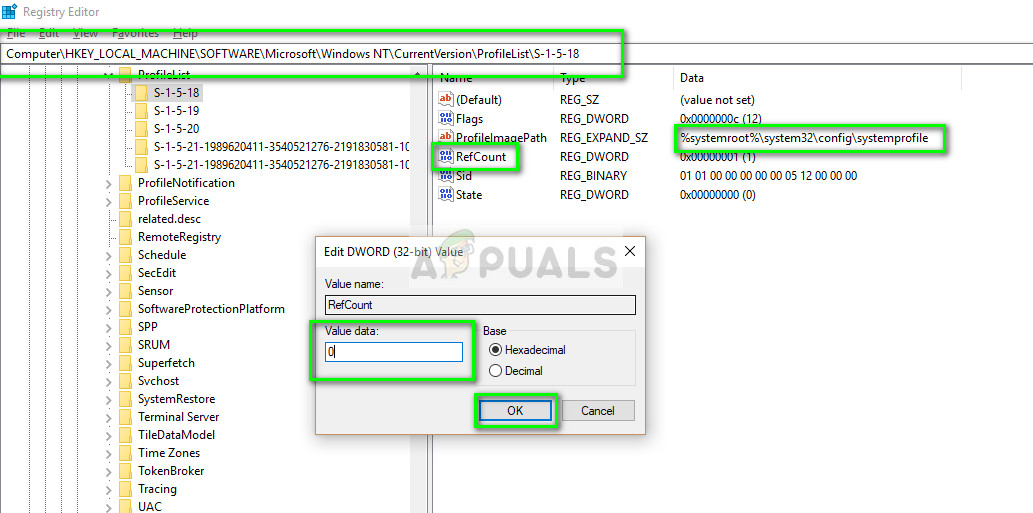
Keisti „ProfileImagePath“ rakto registro vertę į „Nulis“
- Paspauskite Gerai išsaugoti pakeitimus ir išeiti. Perkrauti tavo kompiuteris.
- Paleidus kompiuterį iš naujo, paspauskite „Windows + S“ , įveskite „ Windows 'naujinimo “Ir atidarykite programą„ Nustatymai “.
- Dabar patikrinti atnaujinimus ir, jei tokių yra, nedelsdami juos įdiekite.
- Perkrauti po atnaujinimo ir patikrinkite, ar problema išspręsta.
3 sprendimas: pakeiskite slaptažodį iš kitos paskyros
Kitas daugeliui žmonių pasiteisinęs sprendimas buvo paskyros slaptažodžio keitimas naudojant saugųjį režimą ir prisijungimas. Toks elgesys reiškia, kad pakeitus paveiktą paskyrą gali kilti konfliktų ir tai galima išspręsti pakeitus slaptažodį, kuris iš naujo atkuria visą procesą.
- Kurti laikiną paskyrą naudojant aukščiau išvardytą metodą (pereinant į saugųjį režimą). Įsitikinkite, kad šiuo metu turite paveiktos paskyros failų atsarginę kopiją.
- Atidarykite oficialią „Microsoft“ svetainę ir Prisijungti į paveiktą sąskaitą (naudodamiesi savo „Microsoft“ ID ).
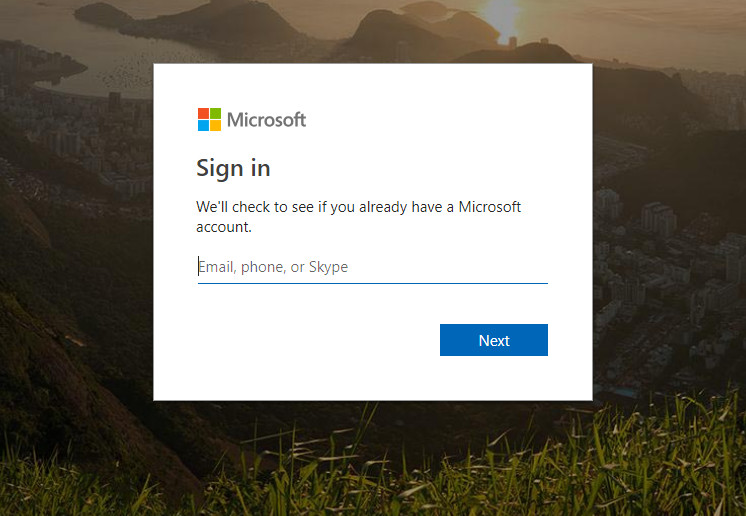
Prisijunkite „Microsoft“ svetainėje
- Atsijungti einamosios sąskaitos, tada prisijunkite prie paveiktos paskyros.
Jei šiuo metu paskyra vis dar nepasiekiama, o klaidos pranešimas vis dar rodomas ekrane, neužsidaryk klaidos pranešimą ir atlikite toliau nurodytus veiksmus.
- Dešiniuoju pelės mygtuku spustelėkite „Windows“ piktogramą, esančią darbalaukio apačioje, kairėje, ir pasirinkite Išjunkite arba atsijunkite> Atsijungti .
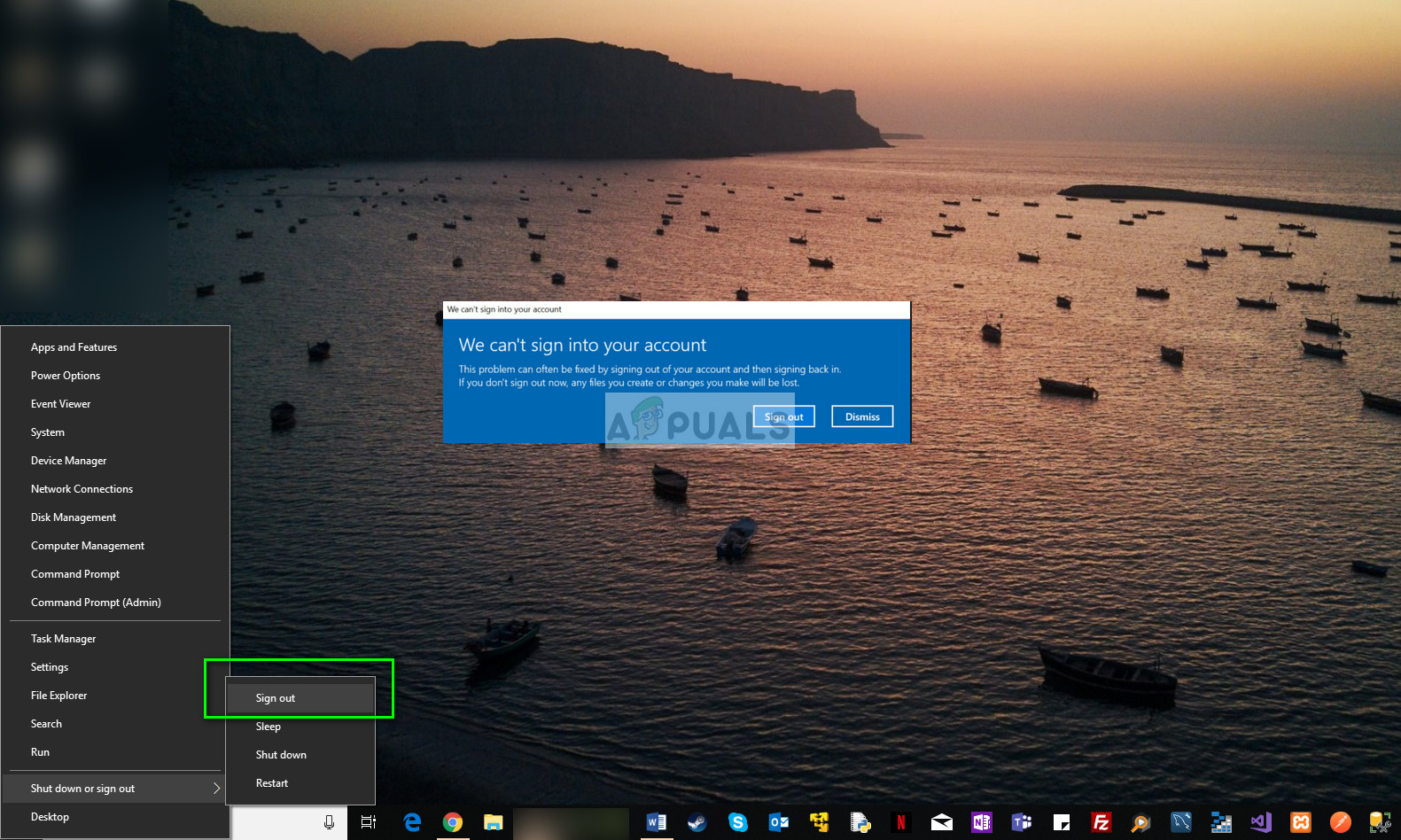
Atsijunkite nuo vartotojo paskyros
- Kai atsijungsite, vėl prisijunkite ir naudokite teisingą slaptažodį prisijungdami. Patikrinkite, ar problema išspręsta.
Pastaba: Taip pat galite pakeisti slaptažodį, jei turite vietinę paskyrą, eidami į vartotojų profiliai ten ir pakeiskite slaptažodį iš ten.
4 sprendimas: sukurkite vietinę paskyrą ir atkurkite duomenis
Jei visi pirmiau minėti metodai neveikia, galime pabandyti sukurti naują vietinę paskyrą ir ištrinti senąją. Įsitikinkite, kad turite išorinį standųjį diską, kad kurdami naują paskyrą galėtumėte kurti visų duomenų ir konfigūracijų atsargines kopijas bei atkurti.
Pastaba: Prieš tęsdami šį sprendimą, patariama sukurti atsarginę paskyros duomenų kopiją.
- Atidarykite administratoriaus abonementą. Tipas Nustatymai meniu Pradėti dialogo lange spustelėkite Sąskaitos .
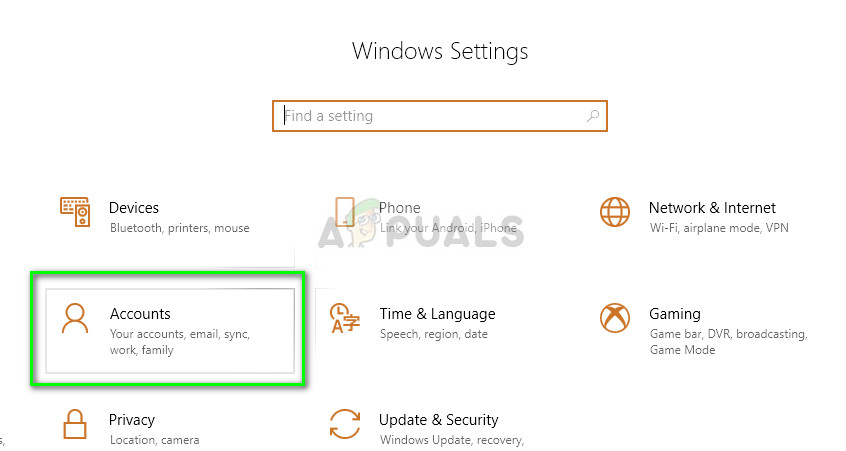
Atidarykite „Paskyrų nustatymus“
- Dabar spustelėkite „ Šeima ir kiti vartotojai Kairėje lango pusėje.
- Įėję į vidų pasirinkite meniu, pasirinkite „ Pridėkite ką nors kitą prie šio kompiuterio “.
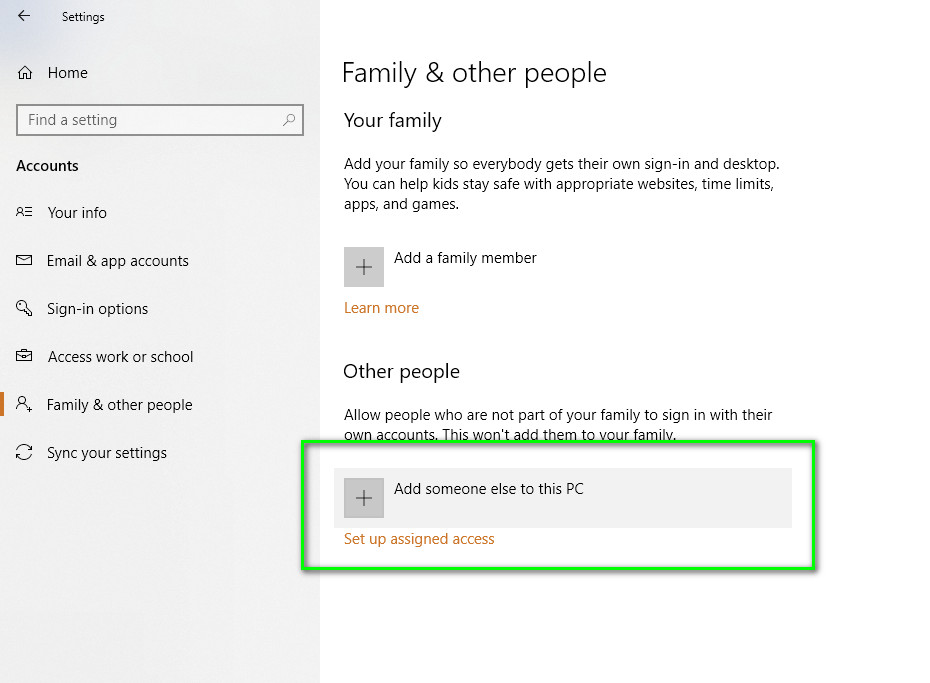
Pridėti dar ką nors prie šio kompiuterio
- Dabar „Windows“ padės jums atlikti vedlį, kaip sukurti naują paskyrą. Kai pasirodys naujas langas, spustelėkite „ Neturiu šio asmens prisijungimo informacijos “.
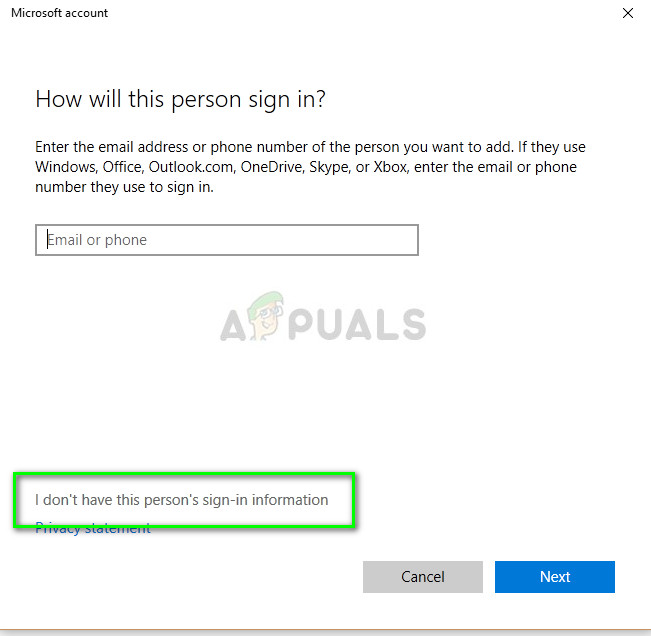
Neturiu šio asmens prisijungimo informacijos
- Dabar pasirinkite parinktį „ Pridėkite vartotoją be „Microsoft“ paskyros “. Dabar „Windows“ paragins susikurti naują „Microsoft“ paskyrą ir parodyti tokį langą.
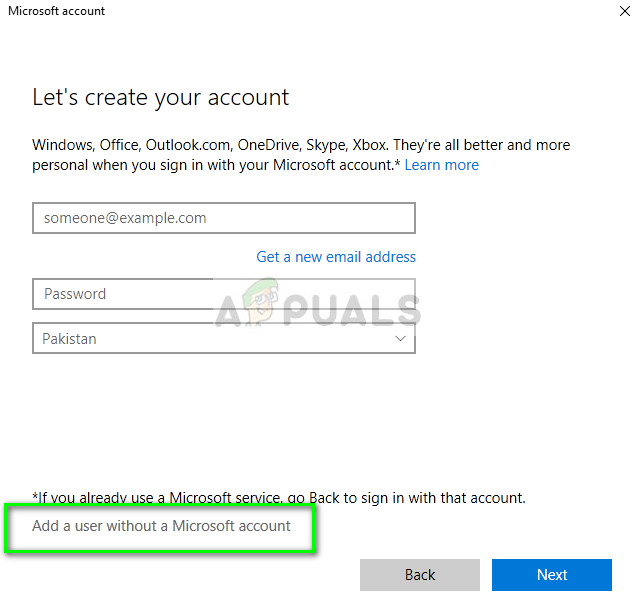
Pridėkite vartotoją be „Microsoft“ paskyros
- Įveskite visą informaciją ir pasirinko paprastą slaptažodį, kurį galite atsiminti.
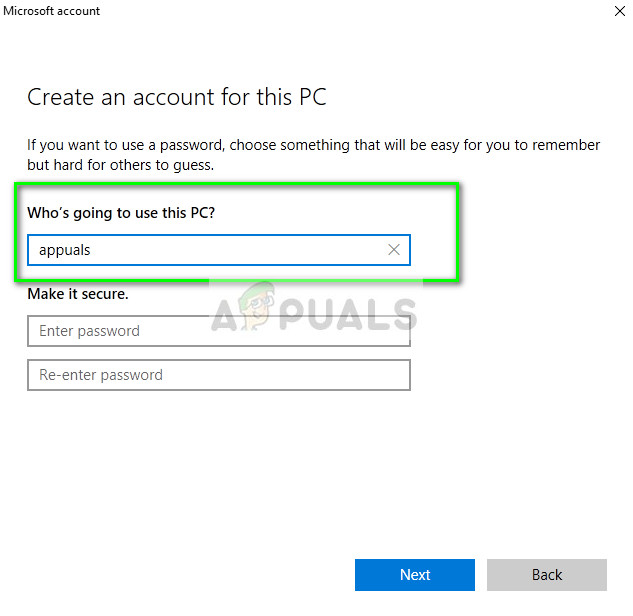
Sukurkite šio kompiuterio paskyrą
- Kruopščiai patikrinkite, ar ši nauja vietinė paskyra veikia tinkamai ir turi visas jums reikalingas funkcijas.
- Dabar galite lengvai pereiti prie naujos vietinės paskyros ir perkelti visus failus į ją be jokių kliūčių.
Perkelkite visus failus ir kruopščiai išbandykite vietinę paskyrą. Importuokite visus ankstesnių programų nustatymus naudodami aukščiau nurodytą failo kelią.
- Dabar eikite į Nustatymai> Paskyros> Jūsų paskyra ir pasirinkite parinktį „ Vietoj to prisijunkite naudodami „Microsoft“ paskyrą “.
- Įveskite savo vartotojo vardą ir slaptažodį ir spustelėkite Prisijungti .
Dabar galite saugiai ištrinti seną paskyrą ir toliau naudoti šią. Jei negalite susieti savo „Microsoft“ paskyros su šia nauja vietine paskyra, įsitikinkite, kad ji buvo atjungta nuo ankstesnės paskyros. Galite netgi apsvarstyti galimybę ištrinti paskyrą, kai bus sukurta duomenų kopija. Tai jus automatiškai atjungs ir galėsite čia prisijungti be jokių problemų.
Jei jums nieko nepavyko, atlikite arba sistemos atkūrimo arba iš naujo nustatyti langus . Atkuriant sistemą, visi pakeitimai, atlikti po atkūrimo datos, bus ištrinti, o „Windows“ nustatant iš naujo bus ištrinti visi jūsų programos ir vartotojo profiliai. Taigi, prieš tęsdami, įsitikinkite, kad sukūrėte visus pagrindinius dalykus.
Žymos Prisijungimo problema „Windows“ langai 10 5 minutes perskaityta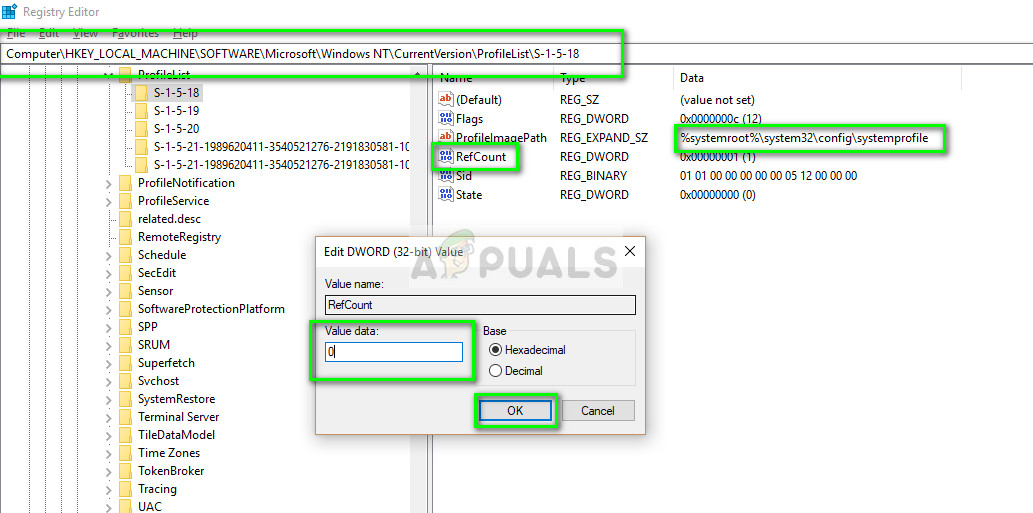
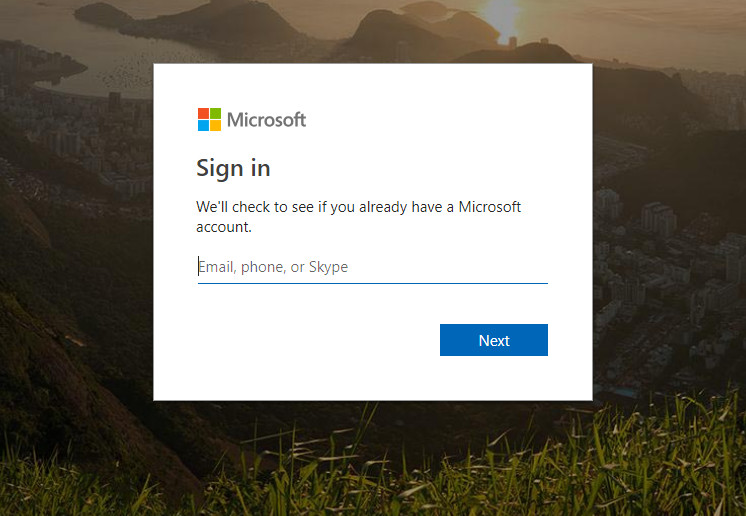
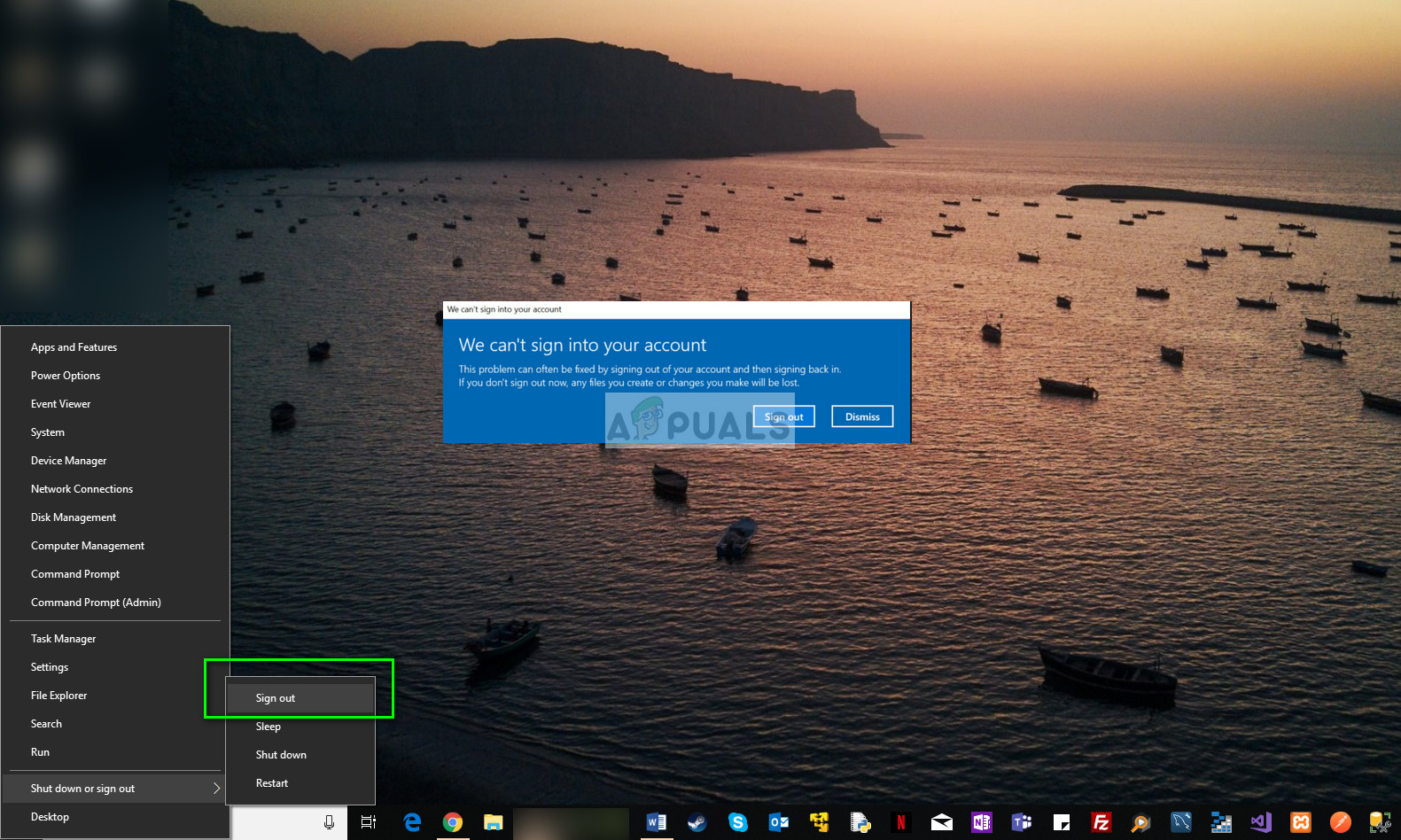
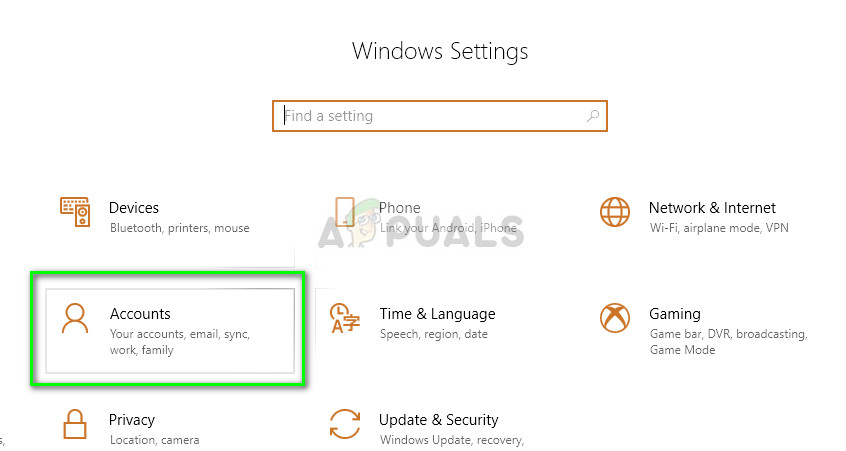
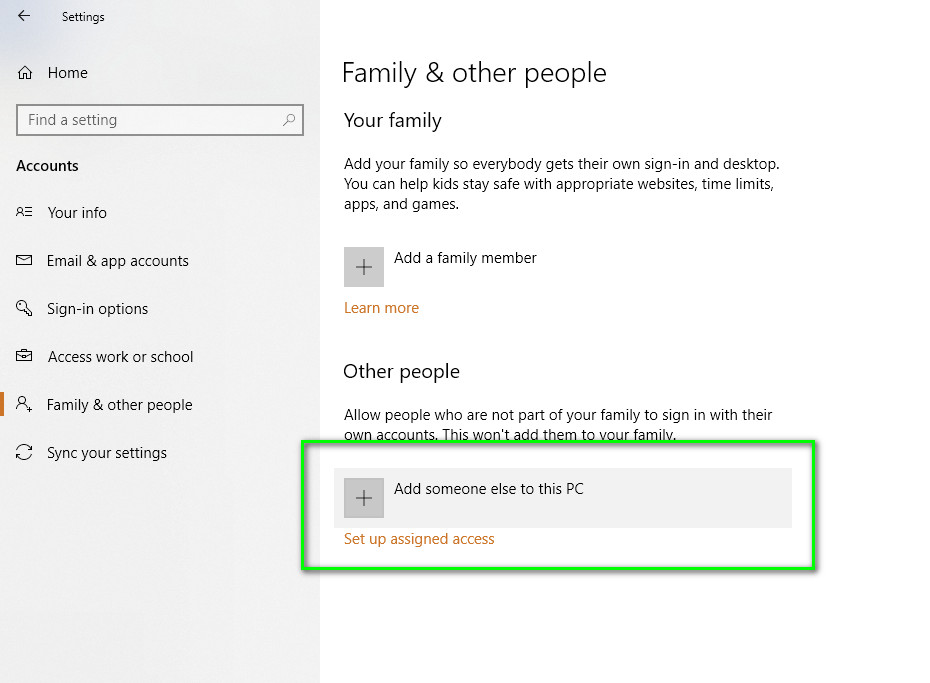
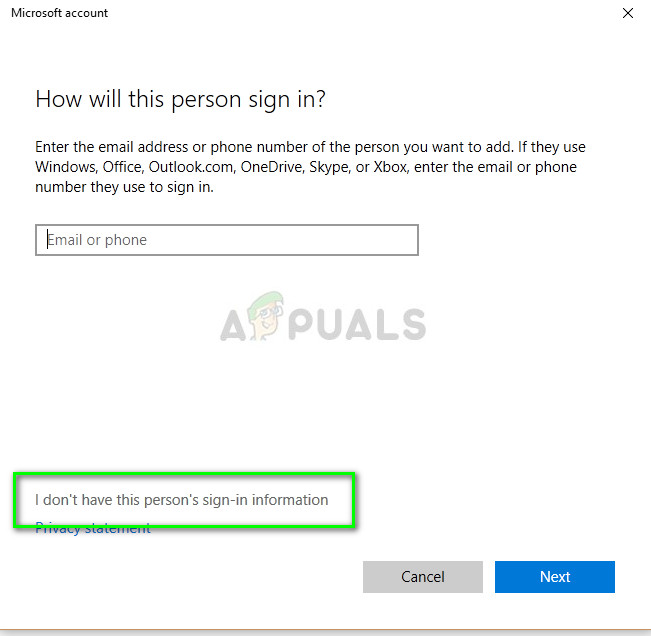
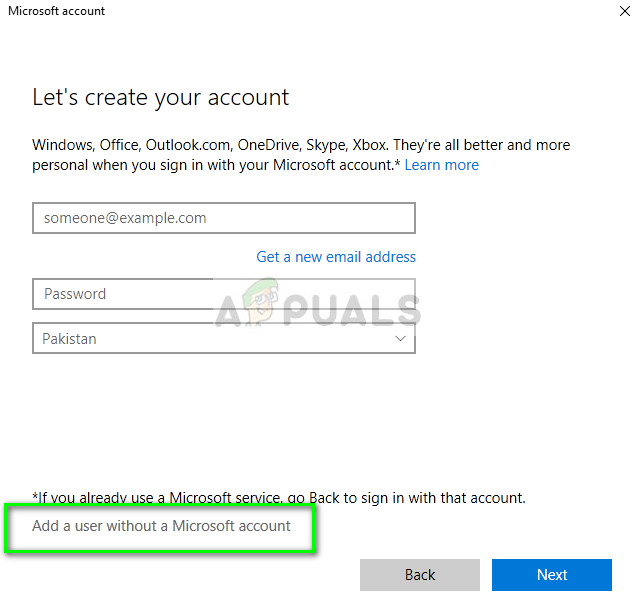
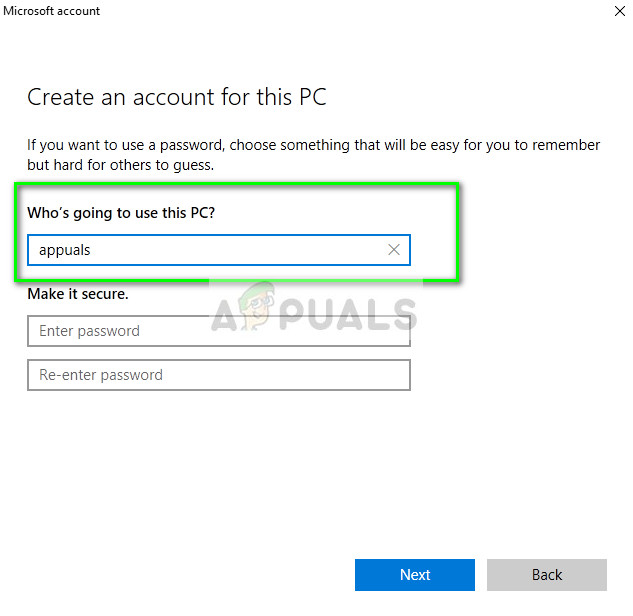











![[FIX] „Microsoft Office“ aktyvinimo klaida 0X4004F00C](https://jf-balio.pt/img/how-tos/96/microsoft-office-activation-error-0x4004f00c.png)











